发布时间:2018年05月13日 07时01分30秒作者:绿茶系统来源:www.leisu123.com
使用笔记本的时候,最重要的是电池,电池是所有硬件中寿命最短也是容易损坏的部件,所以就需要保护电池,所以大家要保护好电池就需要先检查电池,了解电池的信息,那么笔记本windows10系统如何查看电池信息呢?下面给我们讲解一下具体的办法步骤。
办法一、使用win10自带功能查看
在win10/win10系统中新增了一个有用的功能,执行一条命令就能另系统自动生成一份报告来记录电脑容量,充放电等信息。
1、以管理员身份运行命令提示符。(鼠标右键单击屏幕左下角,选中“命令提示符(管理员)”或“windows Powershell(管理员)”);

2、写入powercfg /batteryreport 回车。以后一份关于电池的报告单就生成了,保存在命令提示符的当前路径中。如 C:\windows\system32\battery-report.html 。大家用浏览器点击它便可查看电池的详细信息,如下图所示。如果报告存放在C:\windows\system32\battery-report.html,大概需要把battery-report.html文件复制出来才能正确点击它。
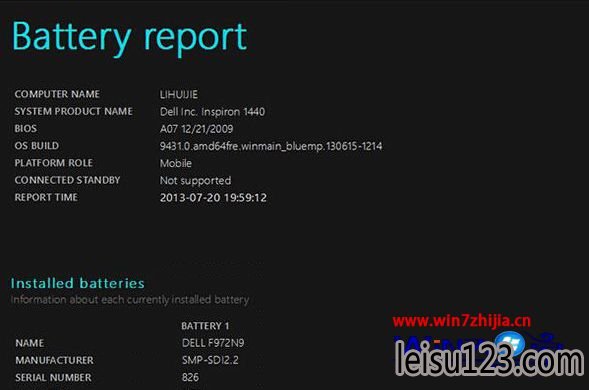
3、除了上面的命令外,大家可以运行命令 Powercfg -energy 让系统生成一份电源效率诊断报告(energy-report.html),在这份报告中详细说明了系统电源使用效率相关的情况,包含为“错误”、“警告”、“信息”几个部分,可以针对性的处理其中提到的故障。
办法二、使用软件查看:
当然如果你不满足windows10自带功能所提供的信息,或是感觉操作不方便不够直观,大家还可以使用软件来查看,这里大家需要用到一个工具:笔记本电池检查软件 batterymon 。
1、下载batterymon软件,下载地址:
2、运行batterymon后,然后打开开始“按钮”,稍等一会后详细信息就出来了。

3、在坐标图中可以看到电池电量的下降曲线。其中纵坐标表示当前所剩电池电量百分比,横坐标表示电池使用时间。在左边的详细信息中,“Totaltime”表示软件测试出电池充满电时所能使用的最长时间。一般在3小时左右,即表示此电池充电性能还是否错的。
关于笔记本windows10系统检查查看电池信息的办法就跟我们分享到这边了,我们可以参照上面的办法来查看电池信息。